Eine andere Situation, die sehr häufig vorkommt, ist, wenn wir zum Beispiel viele Bilder mit unserer Digitalkamera aufnehmen und wenn wir sie an unseren PC weitergeben, haben wir alle die Namen, die von der Kamera vergeben wurden. Dafür ändern wir normalerweise den Namen in jeden Stellen Sie sich einmal vor, wir machen 100 Fotos. Das ist eine mühsame Aufgabe. Mit dem in diesem Lernprogramm beschriebenen Trick können wir jedoch mehrere Dateien gleichzeitig umbenennen , wobei wir sie nach Anlässen oder gewünschten Namen trennen können.
Benennen Sie das Administratorkonto in Windows 7 um
Wie wir bereits erwähnt haben, ist auf unserem PC standardmäßig bereits ein Administrator-Benutzer installiert. Für einige Benutzer entspricht dies nicht ihren Anforderungen und sie müssen es ändern. Dazu können wir die folgenden Schritte mit dem Gruppenrichtlinien-Editor ausführen .
1. Öffnen Sie ein Dialogfeld, um es auszuführen. Sie können die Tastenkombination der Win + R- Tasten verwenden.
2. Öffnen Sie den lokalen Sicherheitsrichtlinien-Editor oder die lokale Sicherheitsrichtlinie. Dazu schreiben wir “secpol.msc”.
3. Wir navigieren zur Baumstruktur auf der linken Seite und zeigen in lokalen Richtlinien die Sicherheitsoptionen an. Sicherheitsoptionen .
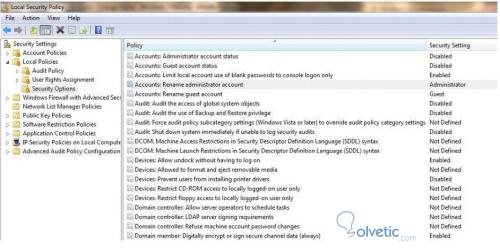
4. Im rechten Bereich gibt es eine Auswahl von Richtlinien und es ist das Konto, Administrator-Benutzer umbenennen, wir doppelklicken darauf.
5. Ändern Sie den Administratornamen, den wir jetzt haben möchten.
6. Wir schließen das Fenster, loggen uns neu oder starten neu, damit die Änderungen wirksam werden.
Damit können wir den Namen des Administratorbenutzers ändern, wie wir sehen, ist dies ganz einfach und ohne Komplikationen.
Benennen Sie mehrere Dateien gleichzeitig um
Dieser Trick ermöglicht es uns, wie wir bereits erwartet hatten, mehrere Dateien gleichzeitig umzubenennen, was uns Arbeit und Mühe erspart. Um dies zu erreichen, müssen wir die folgenden Schritte ausführen:
1- Wir müssen den Ordner öffnen, in dem sich die Dateien befinden, die wir umbenennen möchten:
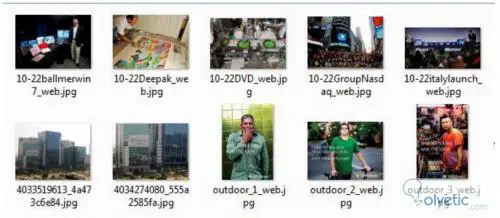
2- Wir wählen die Dateien aus, die wir umbenennen möchten:
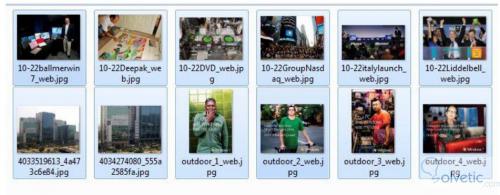
3- Drücken Sie die Taste F2 oder klicken Sie mit der rechten Maustaste auf die erste Datei und wählen Sie die Option zum Umbenennen. Auf diese Weise bleiben alle ausgewählten Dateien erhalten:
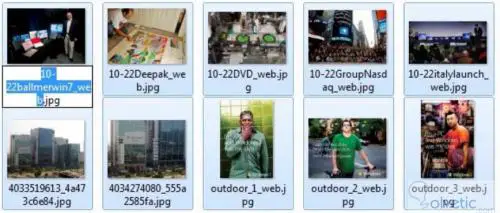
4- Benennen Sie eine Datei der Auswahl um.
5- Nachdem alle Dateien umbenannt wurden, wird eine Zählernummer eingefügt, um die einzelnen Dateien voneinander zu unterscheiden.
Wie wir sehen, ist es sehr nützlich, Bilder umzubenennen, die zum selben Anlass gehören. Vielleicht sind es Bilder von verschiedenen Kameras, aber alle Fotos stammen von der Reise zum Strand oder von der Abschlussfeier, oder vielleicht haben wir mehrere Dokumente, die Sie sind nach Geschlecht klassifiziert.
Wie wir sehen können, können wir unsere Installation anpassen, indem wir den Namen des Administratorbenutzers ändern, und wir können auch Arbeit sparen, indem wir unsere Dateien mit der Option klassifizieren, mehrere gleichzeitig umzubenennen.
